黑暗女神形象 PS美女图片合成教程 打造黑暗之光中的闪电女神
黑暗之光 人气:0PS美女图片合成教程:打造黑暗之光中的闪电女神,黑暗女神形象,本教程作者通过对素材图片进行完美的整合达到最终效果,制作过程并不复杂,喜欢的同学们好好看一下吧。
效果图:

素材图1

素材图2

素材3

素材4

1、新建画布,填充为黑色,将素材1导入画布,并用橡皮擦除上部与背景溶合。


2、将素材2,导入画布,同样用橡皮擦除上部,如图:

3、新建调整图层,黑白、色阶、曲线,设置如图,使图像变为黑白对比强烈的图像
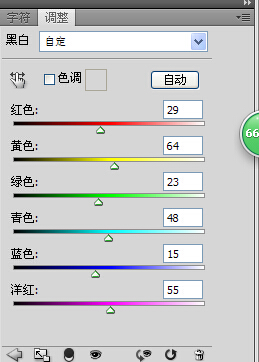

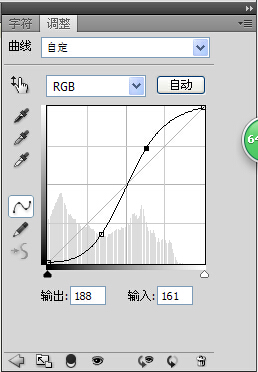
4、将素材人物抠出,导入画布,缩放到合适大小,放到合适的位置。
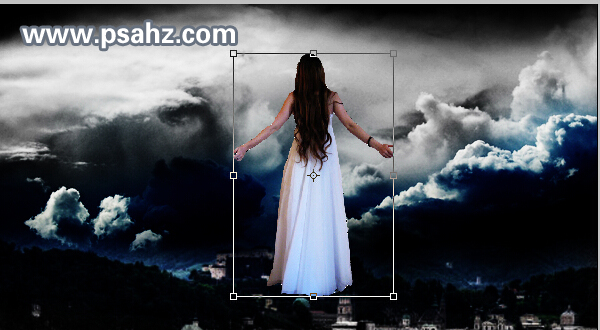
5、用像皮,将人物的下部稍微擦一下。

6、对人物创建黑白、色阶剪贴蒙版图层,并在色阶的蒙版区用黑色画笔将胳膊与裙子擦一下。
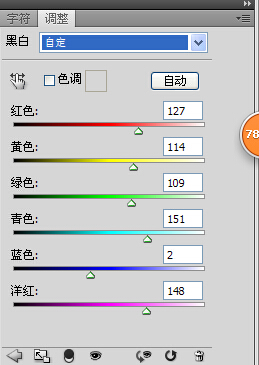




7、用头发笔刷给人物添加一些头发,如图,将素材闪电,拖入画布,设置合适的位置,并给闪电去色。

8、拼合全部图像,复制背景,对背景做滤镜-强化的边缘,设置如图,并将图层模式设置为点光

9、创建调整图层-可选颜色,对蓝色,白色、中性色、黑色进行调整,设置如图:
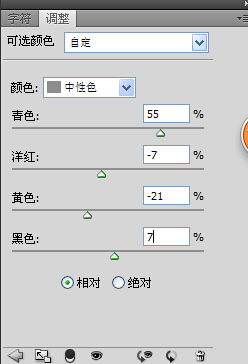
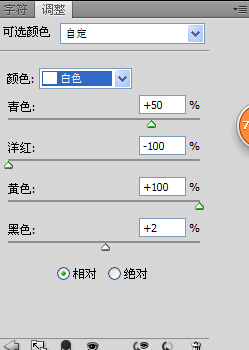
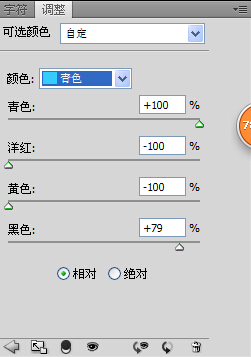
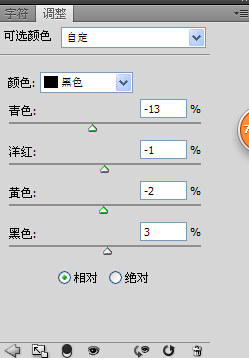
10、效果完成。

加载全部内容